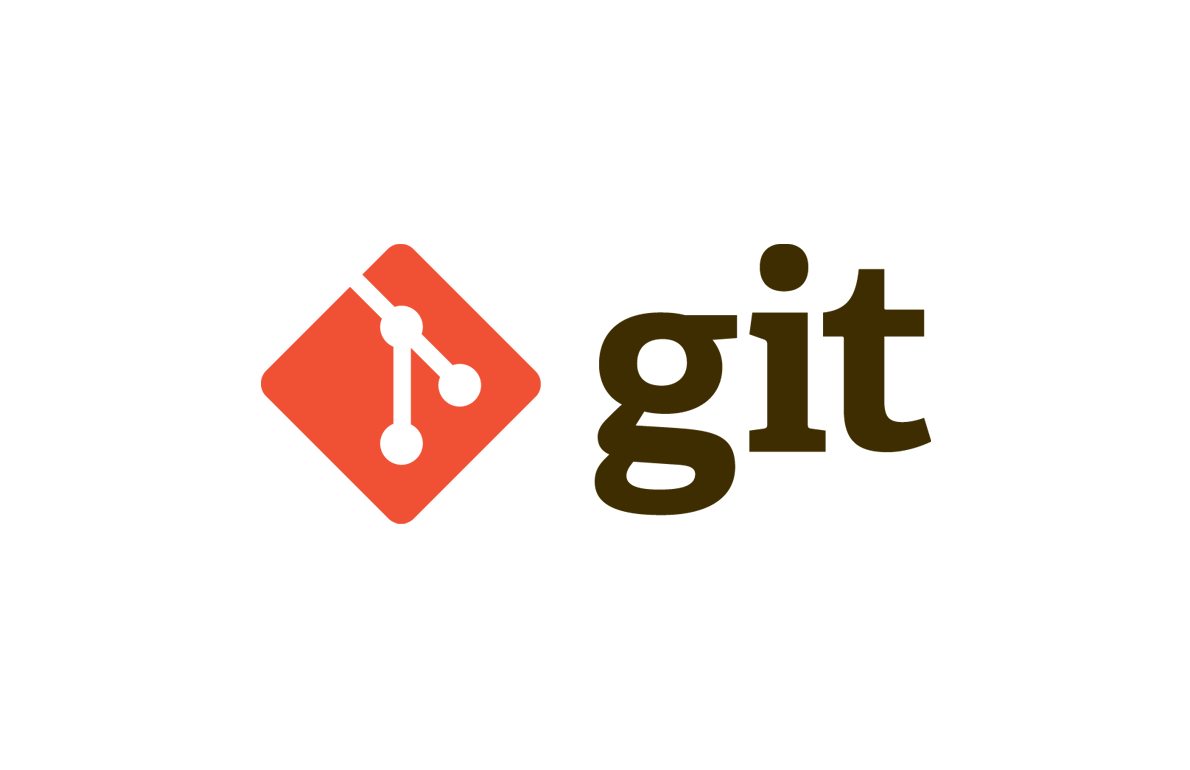💻 내 컴퓨터 -> github
remote add: 내 컴퓨터와 github 연결
git remote add <저장소명> <repository주소>- repository주소는
.git으로 끝난다.
원격 저장소 리스트 보기
git remote [-v]- -v : 자세히 보기
remote remove: 연결된 github 지우기
git remote remove <저장소명>push: github로 보내기
git push <저장소명> <브랜치>-u 옵션을 사용하면 이후에 git push만 해도 자동으로 넘어감
git push -u <저장소명> <브랜치>💻 github -> 내 컴퓨터
- clone : github 내용 복사
- fetch :
github -> local repository- pull :
github -> working directory
1. clone : git repository에 있는 프로젝트 그대로 복사, 처음 아무 것도 없는 환경에 자주 사용
git clone <repository주소> [파일명]github -> 내 컴퓨터- [파일명] : 파일을 생성하고 그 안으로 가져온다.
- github로 받은 파일과 github는 자동으로 연결되어 있다. (
git remote로 확인 가능)
2. fetch : github와 연결되어 있을 때, github의 내용 가져옴
git fetch- github에서 필요한 파일 다운로드 받아옴
- 로컬 저장소 main 브랜치 : 변화 x
- 원격 저장소 origin 브랜치 : github에서 가져온 최신 커밋 가르킴
fetch 명령어를 사용한다면 로컬 상황과 github상황의 내용 비교 가능하다.
git diff HEAD 저장소명/브랜치명
git diff HEAD origin/main이후 둘을 합병하고 싶다면 다음과 같이 하면 된다.
git merge 저장소명/브랜치명
git merge origin/main3. pull : fetch + 병합
git pull- 보통 내 작업 파일과 github에 있는 내용 동기화할 때 사용
github에서 필요한 파일 다운로드 받아오고 합병한다. - 로컬 저장소 main 브랜치 : github에서 가져온 최신 커밋 가르킴
- 원격 저장소 origin 브랜치 : github에서 가져온 최신 커밋 가르킴
출처
https://www.youtube.com/playlist?list=PLuHgQVnccGMA8iwZwrGyNXCGy2LAAsTXk